升级Win10系统后,键盘失灵没有反应,怎么办?
1、首先打开电脑之后,点击图一箭头所指图标。
2、打开之后,如图二,点击“所有设置”。


2、弹出图一界面,点击“系统”。
2、出现图二所示界面,点击“电源和睡眠”。
3、点击图三箭头所指“其他电源设置”。


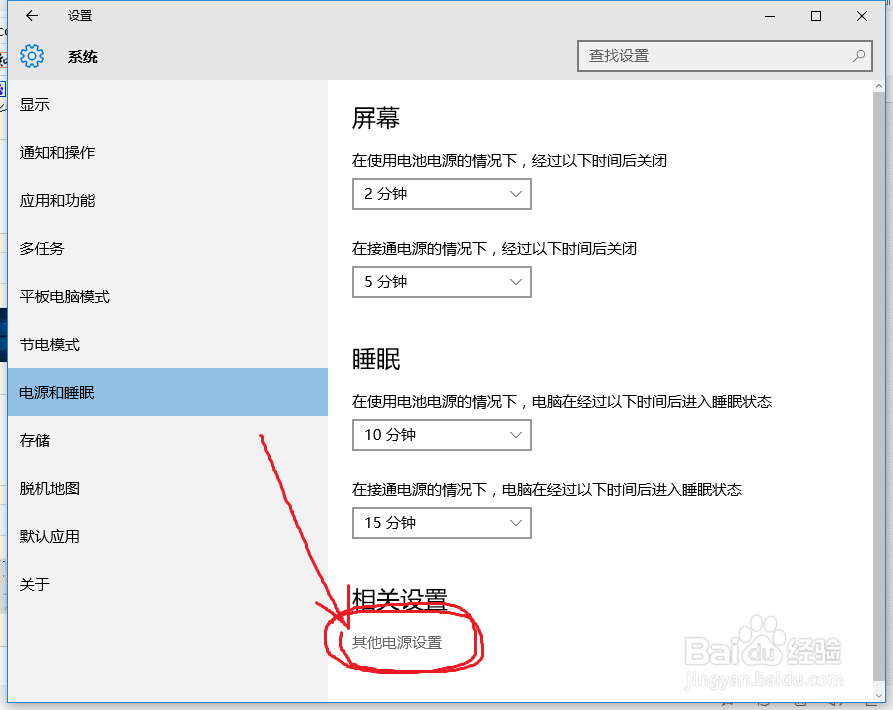
3、弹出图一界面,选择左上角“选择电源按钮的功能”。
2、弹出图二所示界面,选择图二圈出的“更改当前不可用的设置”。


4、如图一所示,最下方有关机功能介绍。
2、将第一项“快速启动”取消勾选。


5、设置和图一圈出的部分相同。
2、保存修改。

6、保存修改后,弹出图一,之后重启电脑。
2、这样就解决了升级Win10系统后,键盘失灵没有反应的问题。

声明:本网站引用、摘录或转载内容仅供网站访问者交流或参考,不代表本站立场,如存在版权或非法内容,请联系站长删除,联系邮箱:site.kefu@qq.com。
阅读量:134
阅读量:146
阅读量:168
阅读量:81
阅读量:79